Windows Notepadアプリはシンプルなテキストエディターです。 それは何年もの間Windowsの一部でした。スクリプト、HTMLファイルを編集したり、簡単なメモを取りたい場合は、このアプリが最適です。このアプリはほとんど変更されていませんが、それでもすばらしいアプリです。 Androidデバイスで使用できると想像してください。 本物のメモ帳:ノートブック Windowsのような非常に現実的なポートです。メモ帳アプリ。アプリを実行すると、基本的にAndroidのWindows Notepadアプリが提供されます。ルート化されたデバイスは必要ありません。このアプリでは、テキストのコピー/貼り付け、フォントのカスタマイズ、TXTおよびHTML(およびその他の)形式での保存が可能です。 0.99ドルですが、価格に見合うだけの価値があります。
Real Notepad:Notebookをインストールして開きます。 このアプリは、すべてのアカウントでWindowsアプリのように見えます。インターフェイスは非常にモダンなUIです。アプリの上部には、通常の[ファイル]、[編集]、[形式]、および[ヘルプ]メニューがあります。 「表示」メニューのみが表示されます。
新しいテキストファイルを作成する
アプリを起動して新しいファイルを作成します。 新しいファイルは「無題」と呼ばれます。すぐにメモの入力を開始できます。ファイルを印刷するか、[ファイル]メニューからアプリを終了できます。 [編集]メニューでは、入力を切り取り、コピー、貼り付け、削除、および元に戻すことができます。また、検索と置換機能と日付と時刻の機能も備えています。

フォントは、「フォーマット」>「フォント」から変更できます。 Windowsメモ帳アプリと同様に、ファイル全体に設定できるフォントは1つだけです。 1つのテキストファイルに異なるフォントを含めることはできません。
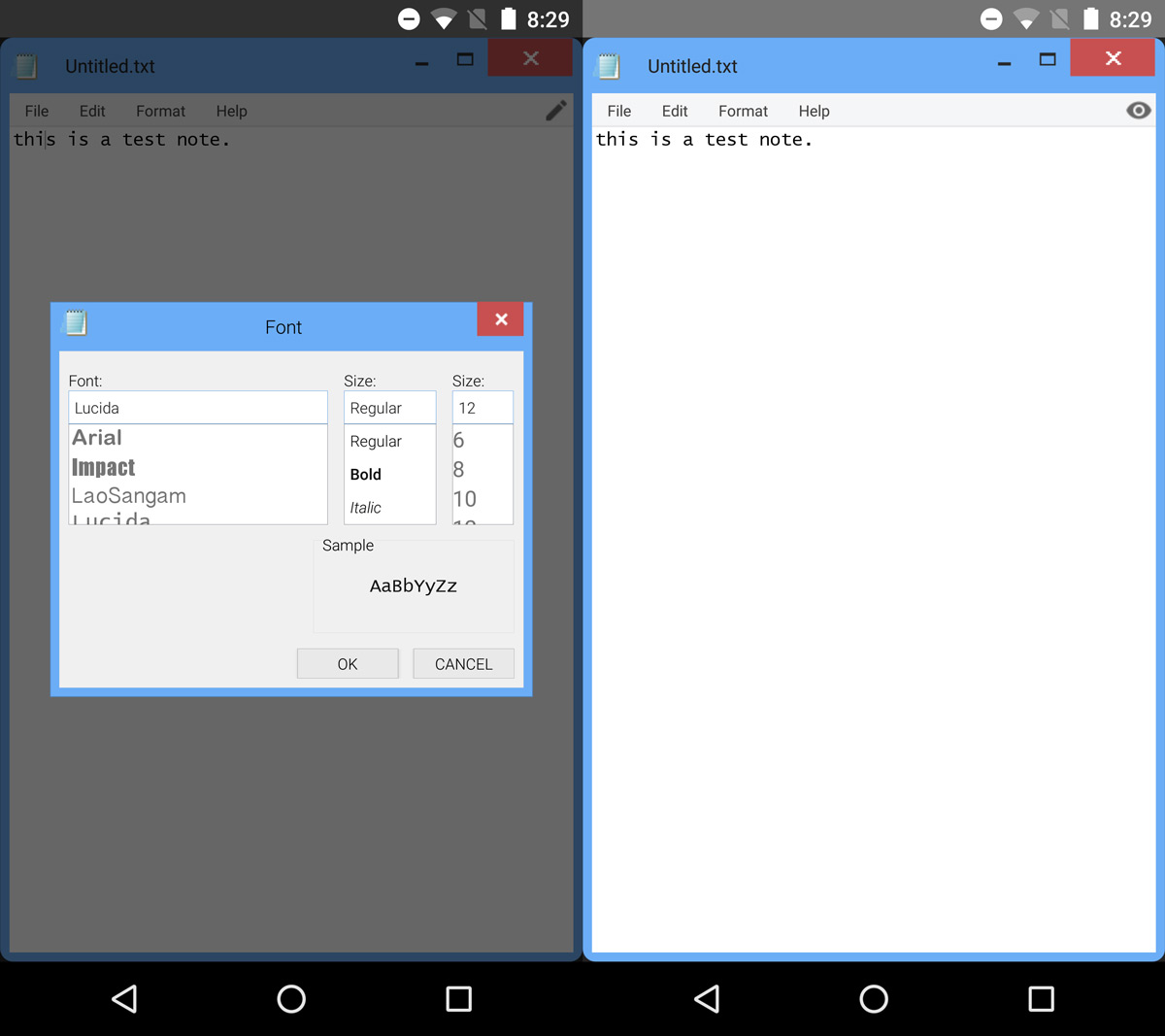
テキストファイルを開く/保存する
[ファイル]> [保存]に移動して、テキストファイルを保存します。 デスクトップの場合と同じように名前を入力します。デフォルトでは、ファイルはTXTファイルとして保存されます。別の拡張子でファイルを保存する場合は、[保存]ダイアログボックスの[名前を付けて保存]プルダウンをタップします。プルダウンから[すべてのファイル(*。*)]を選択し、ファイルに必要な拡張子を付けます。ファイルをアプリのルートに保存するか、新しいフォルダーを作成してファイルを保存できます。
ファイルを開くには、Real Notepad Notebookを起動し、File> Openに進みます。開きたいファイルを選択すると、Real Notepad Notebookが開きます。
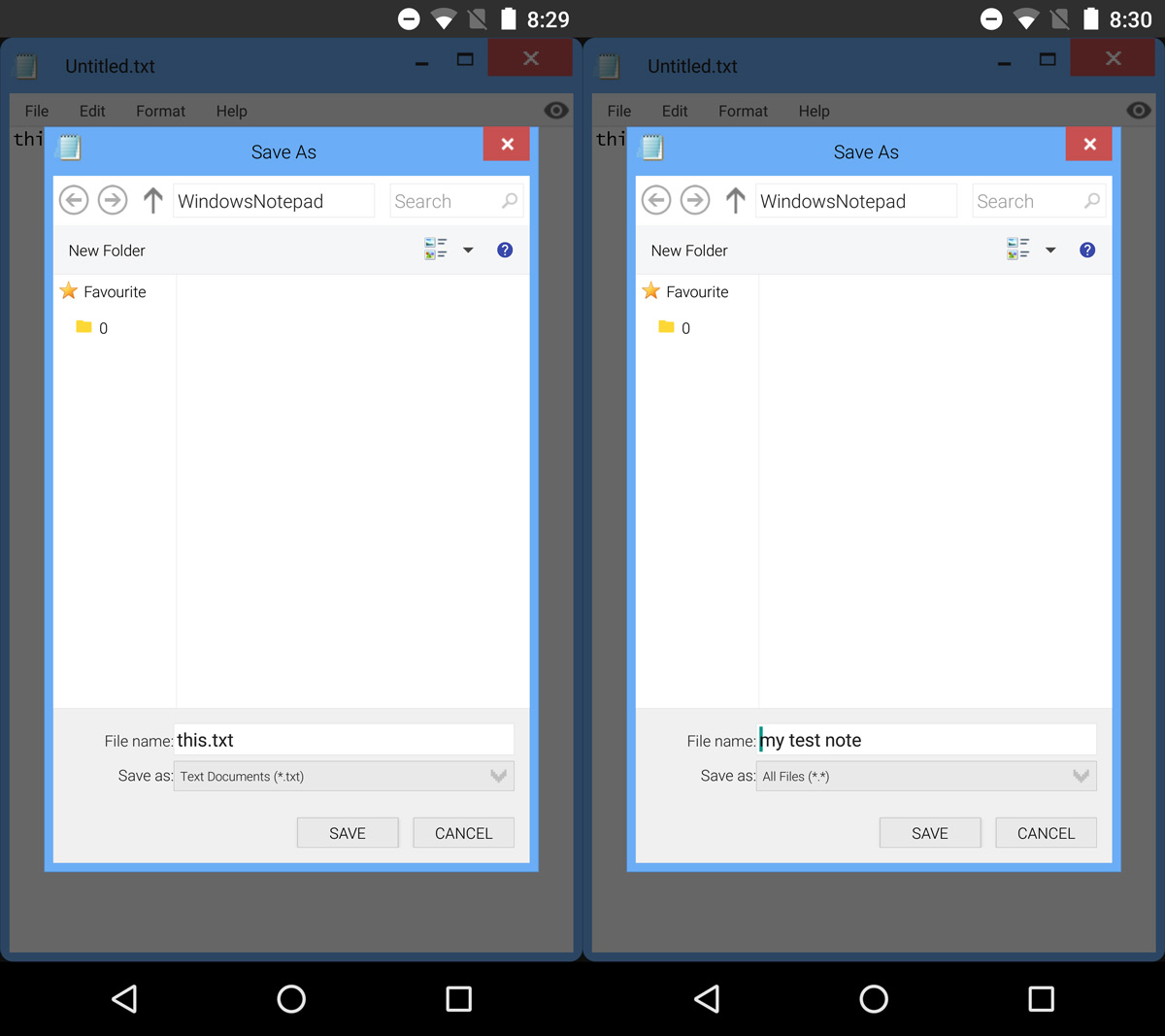
Real Notepadのすべて: UIから保存して開く画面までのノートブックは、Windowsを連想させます。アプリは支障なく実行され、一般的には素晴らしいポートです。このアプリの唯一の欠点は、iOSで利用できないことです。とにかく、誰かが開発者のケーキを買う。
Google PlayストアからReal Notepad Notebookをインストールする













コメント